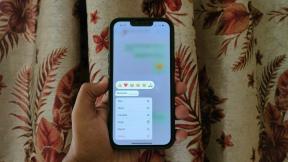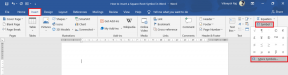Correction d'une erreur d'application non installée sur Android
Divers / / November 28, 2021
Les applications s'avèrent être les choses essentielles sur un smartphone liées aux logiciels. Il n'y a absolument aucune utilisation d'un smartphone sans eux car c'est grâce à des applications que les utilisateurs peuvent effectuer des tâches sur leurs smartphones. Peu importe la qualité des spécifications matérielles de votre téléphone; si aucune application n'est installée, cela ne sert à rien. Les développeurs conçoivent des applications pour tirer parti de ces spécifications matérielles afin d'offrir une meilleure expérience globale à l'utilisateur de ce smartphone particulier.
Certaines applications essentielles sont préinstallées sur le smartphone. Ces applications sont nécessaires pour exécuter les fonctions de base, notamment le téléphone, les messages, l'appareil photo, le navigateur, entre autres. En dehors de celles-ci, diverses autres applications peuvent être téléchargées à partir du Play Store pour améliorer la productivité ou pour personnaliser l'appareil Android.
Tout comme Apple a un "
magasin d'applications” pour tous les appareils sous IOS, Jouer au magasin est la façon dont Google permet à ses utilisateurs d'accéder à une variété de contenus multimédias, notamment des applications, des livres, des jeux, de la musique, des films et des émissions de télévision.Il existe un grand nombre d'applications tierces qui peuvent être téléchargées à partir de différents sites Web, même si elles ne sont pas disponibles sur le Play Store.
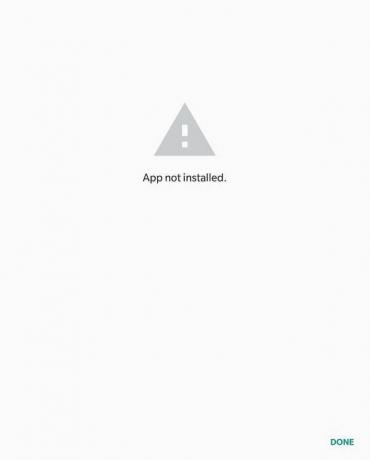
Contenu
- Correction d'une erreur d'application non installée sur Android
- Méthode 1: Vider le cache et les données de Google Play Store
- Méthode 2: réinitialiser les préférences de l'application
- Méthode 3: autoriser l'installation d'applications provenant de sources inconnues
- Méthode 4: Vérifiez si le fichier téléchargé est corrompu ou n'est pas complètement téléchargé
- Méthode 5: Activer le mode Avion lors de l'installation de l'application
- Méthode 6: Désactiver Google Play Protect
Correction d'une erreur d'application non installée sur Android
Le support varié qu'Android fournit à ces applications tierces le rend vulnérable aux problèmes. Un problème courant rencontré par plusieurs utilisateurs d'Android est le "Application non installée" Erreur. Vous trouverez ci-dessous quelques méthodes pour résoudre ce problème.
Méthode 1: Vider le cache et les données de Google Play Store
Le cache de l'application peut être effacé sans nuire aux paramètres, aux préférences et aux données enregistrées de l'application. Cependant, l'effacement des données de l'application les supprimera/supprimera entièrement, c'est-à-dire que lorsque l'application est relancée, elle s'ouvre comme elle l'a fait pour la première fois.
1. Ouvert Paramètres sur votre appareil et accédez à Applications ou gestionnaire d'applications.

2. Aller vers « jeu de magasin » sous toutes les applications.
3. Appuyez sur espace de rangement sous les détails de l'application.
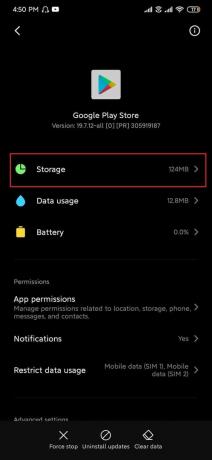
4. Appuyez sur vider le cache.
5. Si le problème persiste, sélectionnez effacer toutes les données/effacer le stockage.
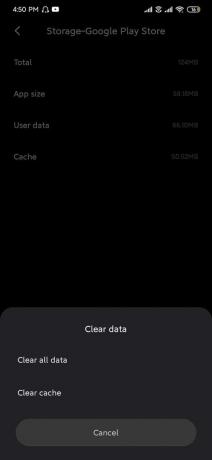
Méthode 2: réinitialiser les préférences de l'application
Gardez à l'esprit que cette méthode réinitialise les préférences d'application pour toutes les applications sur votre appareil. Après avoir réinitialisé les préférences de l'application, les applications se comporteront comme la première fois que vous les avez lancées, mais aucune de vos données personnelles ne sera affectée.
1. Ouvert Paramètres sur votre appareil et sélectionnez Applications ou gestionnaire d'applications.
2. Sous toutes les applications, appuyez sur le Plus de menu (icône à trois points) dans le coin supérieur droit.
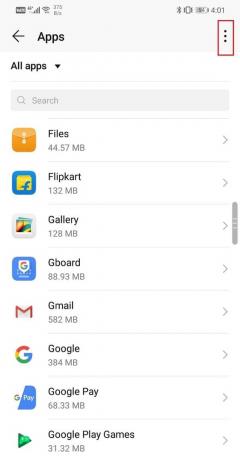
3. Sélectionner Réinitialiser les préférences de l'application.

Méthode 3: autoriser l'installation d'applications provenant de sources inconnues
Les applications téléchargées à partir de sources tierces sont considérées comme une menace pour votre appareil, c'est pourquoi l'option est désactivée sur Android par défaut. Les sources inconnues incluent autre chose que le Google Play Store.
Gardez à l'esprit que le téléchargement d'applications à partir de sites Web non fiables peut mettre votre appareil en danger. Cependant, si vous souhaitez toujours installer l'application, suivez les étapes ci-dessous.
1. Ouvrez les paramètres et accédez à "Sécurité".
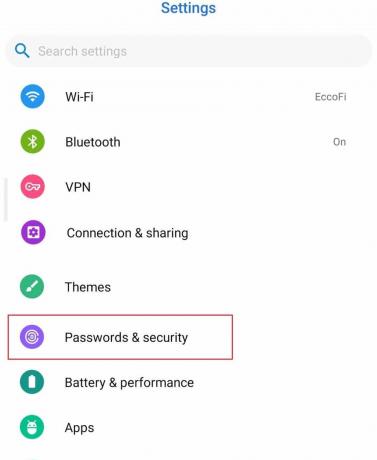
2. Sous « sécurité », rendez-vous sur Intimité et sélectionnez « Accès spécial à l'application ».
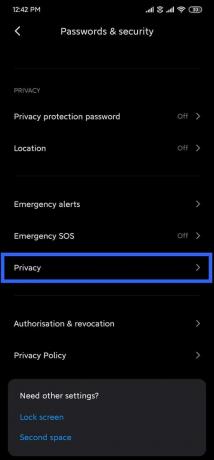
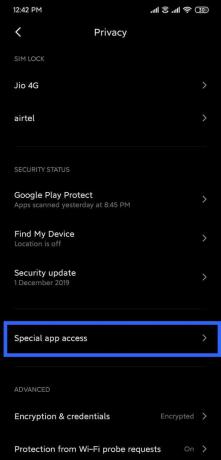
3. Appuyez sur « Installer des applications inconnues » et sélectionnez la source à partir de laquelle vous avez téléchargé l'application.
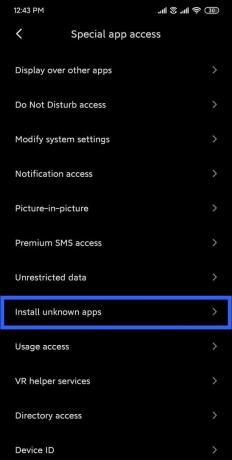
4. La plupart des utilisateurs téléchargent des applications tierces à partir de « Navigateur » ou « Chrome ».
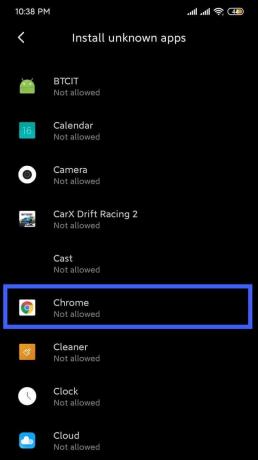
5. Appuyez sur votre navigateur préféré et activez « Autoriser à partir de cette source ».
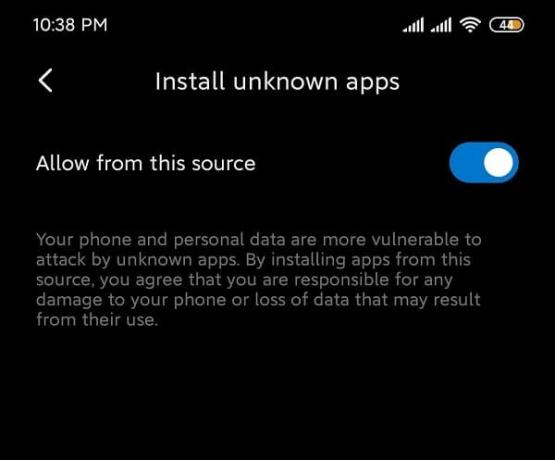
6. Pour les appareils fonctionnant sous Android, "installer des applications de sources inconnues» peut être trouvé sous la sécurité elle-même.
Maintenant, essayez à nouveau d'installer l'application et voyez si vous pouvez Fix Erreur d'application non installée sur votre téléphone Android.
Méthode 4: Vérifiez si le fichier téléchargé est corrompu ou n'est pas complètement téléchargé
Fichiers APK installés à partir de sites Web tiers ne sont pas toujours dignes de confiance. Il est possible que l'application téléchargée soit corrompue. Si tel est le cas, supprimez le fichier de l'appareil et recherchez l'application sur un autre site Web. Vérifiez les commentaires sur l'application avant de télécharger.
Il est également possible que l'application ne soit pas complètement téléchargée. Si tel est le cas, supprimez le fichier incomplet et téléchargez-le à nouveau.
Ne vous mêlez pas de votre téléphone pendant le processus d'extraction du fichier APK. Laissez-le être et continuez à le vérifier fréquemment jusqu'à ce que le processus d'extraction soit terminé.
Méthode 5: Activer le mode Avion lors de l'installation de l'application
L'activation du mode avion désactive toutes les formes de communications et de signaux de transmission que l'appareil reçoit de tous les services. Déroulez la barre de notification et activez Mode avion. Une fois que votre appareil est en mode Avion, essayez de installer l'application.

Méthode 6: Désactiver Google Play Protect
Il s'agit d'une fonctionnalité de sécurité offerte par Google pour éloigner les menaces nuisibles de votre téléphone. Le processus d'installation de toute application qui semble suspecte va être bloqué. De plus, avec la protection de Google Play activée, des analyses fréquentes de votre appareil se poursuivent pour rechercher les menaces et les virus.
1. Dirigez-vous vers Google Play Store.
2. Appuyez sur l'icône de menu présente en haut coin gauche de l'écran (3 lignes horizontales).

3. Ouvert jouer protéger.
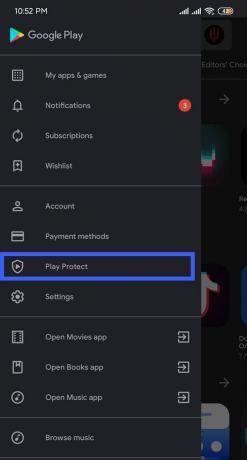
4. Appuyez sur le "Paramètres" icône présente dans le coin supérieur droit de l'écran.
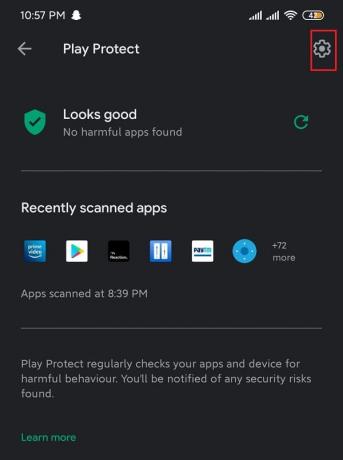
5. Désactiver « Analyser les applications avec Play Protect » pendant un court instant.
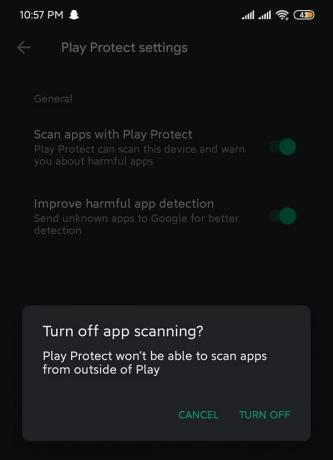
6. Une fois l'installation terminée, réactivez-la.
Si aucune de ces méthodes ne fonctionne, il s'agit probablement d'un problème lié au système d'exploitation de l'appareil. Si tel est le cas, une réinitialisation d'usine est recommandée pour tout ramener à la normale. Le téléchargement d'une version précédente de l'application peut également aider.
Conseillé:
- Comment définir une sonnerie de message texte personnalisée sur Android
- Comment changer les icônes d'application sur un téléphone Android
Nous espérons que ces informations vous seront utiles et que vous avez pu corriger l'erreur d'application non installée sur votre téléphone Android. Mais si vous avez encore des questions ou des suggestions concernant ce guide, n'hésitez pas à nous contacter en utilisant la section des commentaires.